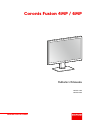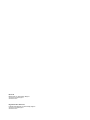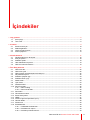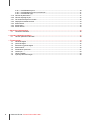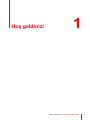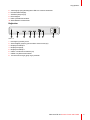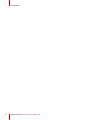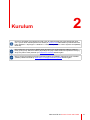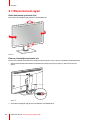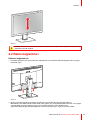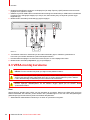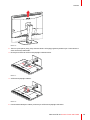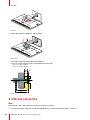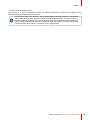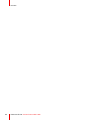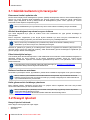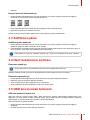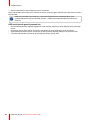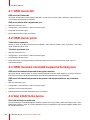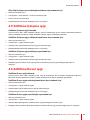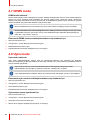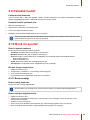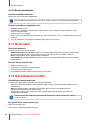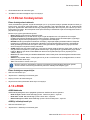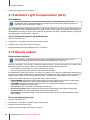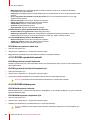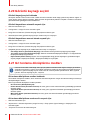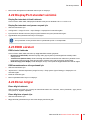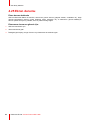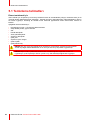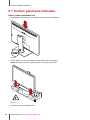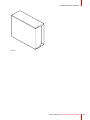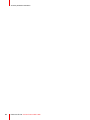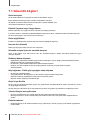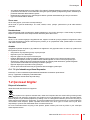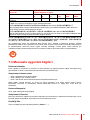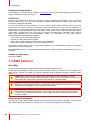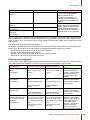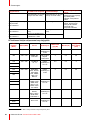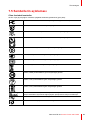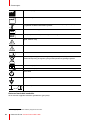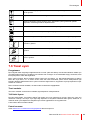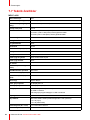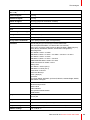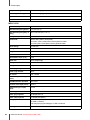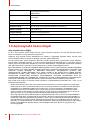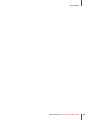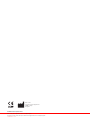Barco Coronis Fusion 4MP MDCC-4430 Kullanici rehberi
- Tip
- Kullanici rehberi

ENABLING BRIGHT OUTCOMES
MDCC-4430
MDCC-6530
Kullanıcı Kılavuzu
Coronis Fusion 4MP / 6MP

Registered office: Barco NV
President Kennedypark 35, 8500 Kortrijk, Belgium
www.barco.com/en/support
www.barco.com
Barco NV
Beneluxpark 21, 8500 Kortrijk, Belgium
www.barco.com/en/support
www.barco.com

1 Hoş geldiniz!.........................................................................................................................................................................................................5
1.1 Kutu içeriği ...............................................................................................................................................................................................6
1.2 Ürün özeti .................................................................................................................................................................................................6
2 Kurulum...................................................................................................................................................................................................................9
2.1 Ekran konum ayarı...........................................................................................................................................................................10
2.2 Kablo bağlantıları.............................................................................................................................................................................. 11
2.3 VESA montaj kurulumu .................................................................................................................................................................12
2.4 İlk kez çalıştırma................................................................................................................................................................................14
3 Günlük kullanım..............................................................................................................................................................................................17
3.1 Günlük kullanım için tavsiyeler..................................................................................................................................................18
3.2 Kısayol işlevleri ..................................................................................................................................................................................18
3.3 SoftGlow ışıkları ................................................................................................................................................................................19
3.4 Hazır beklemenin açılması..........................................................................................................................................................19
3.5 OSD ana menüsü kullanımı........................................................................................................................................................19
4 İleri düzey kullanım.......................................................................................................................................................................................21
4.1 OSD menü dili.....................................................................................................................................................................................22
4.2 OSD menü yönü................................................................................................................................................................................22
4.3 OSD menüsü otomatik kapanma fonksiyonu....................................................................................................................22
4.4 Güç kilidi fonksiyonu .......................................................................................................................................................................22
4.5 SoftGlow Çalışma ışığı..................................................................................................................................................................23
4.6 SoftGlow Duvar ışığı.......................................................................................................................................................................23
4.7 DPMS modu.........................................................................................................................................................................................24
4.8 Uyku modu............................................................................................................................................................................................24
4.9 Parlaklık hedefi...................................................................................................................................................................................25
4.10 Renk ön ayarları ................................................................................................................................................................................25
4.10.1 Renk sıcaklığı ..................................................................................................................................................................25
4.10.2 Renk koordinatları .........................................................................................................................................................26
4.11 Renk alanı.............................................................................................................................................................................................26
4.12 Görüntüleme modları......................................................................................................................................................................26
4.13 Ekran fonksiyonları ..........................................................................................................................................................................27
4.14 sRGB .......................................................................................................................................................................................................27
4.15 Ambient Light Compensation (ALC) ......................................................................................................................................28
4.16 Okuma odaları....................................................................................................................................................................................28
4.17 Sürekli ALC ..........................................................................................................................................................................................29
4.18 Embedded QA....................................................................................................................................................................................29
4.18.1 Embedded QA Hakkında...........................................................................................................................................29
4.18.2 DICOM durum raporu..................................................................................................................................................29
4.18.3 DICOM uyumluluk kontrolü ......................................................................................................................................30
R5911227TR /02 Coronis Fusion 4MP / 6MP
3
İçindekiler

R5911227TR /02 Coronis Fusion 4MP / 6MP4
4.18.4 DICOM kalibrasyonu....................................................................................................................................................30
4.18.5 DICOM kalibrasyonunun sıfırlanması ................................................................................................................31
4.18.6 DICOM hata eşiği...........................................................................................................................................................31
4.19 Görüntü ölçeklendirme...................................................................................................................................................................31
4.20 Görüntü kaynağı seçimi ................................................................................................................................................................32
4.21 Gri tonlama dönüştürme modları .............................................................................................................................................32
4.22 DisplayPort standart sürümü......................................................................................................................................................33
4.23 EDID süreleri .......................................................................................................................................................................................33
4.24 Ekran bilgisi..........................................................................................................................................................................................33
4.25 Ekran durumu .....................................................................................................................................................................................34
5 Ekranınızın temizlenmesi .........................................................................................................................................................................35
5.1 Temizleme talimatları......................................................................................................................................................................36
6 Yeniden paketleme talimatları...............................................................................................................................................................37
6.1 Yeniden paketleme talimatları....................................................................................................................................................38
7 Önemli bilgiler ..................................................................................................................................................................................................43
7.1 Güvenlik bilgileri ................................................................................................................................................................................44
7.2 Çevresel bilgiler .................................................................................................................................................................................45
7.3 Mevzuata uygunluk bilgileri.........................................................................................................................................................47
7.4 EMC bildirimi .......................................................................................................................................................................................48
7.5 Sembollerin açıklaması.................................................................................................................................................................51
7.6 Yasal uyarı............................................................................................................................................................................................53
7.7 Teknik özellikler..................................................................................................................................................................................54
7.8 Açık kaynaklı lisans bilgisi............................................................................................................................................................58

R5911227TR /02 Coronis Fusion 4MP / 6MP6
1.1 Kutu içeriği
Özet
• Coronis Fusion 4MP / 6MP ekran
• Kullanıcı Kılavuzu
• Sistem diski
• Dokümantasyon diski
• Video kabloları
• Ana şebeke elektrik kablosu
• USB kablosu
Bir Barco ekran kontrolörü sipariş ettiyseniz, bu da aksesuarlarıyla birlikte o da kutudadır. Dokümantasyon
diskinde, ürünle ilgili bir kullanıcı kılavuzu yer alır.
Orijinal paketinizi saklayın. Bu ekran için tasarlanmış olan paket, taşıma ve muhafaza sırasında
ideal koruma sağlar.
1.2 Ürün özeti
Ön ve Arka
7
7 8
8
11 2
3
109
5
6
4
Resim 1-1
1. SoftGlow Duvar ışığı
2. Ortam ışığı sensörü ve Güç durumu LED’i
• Söndürüldü: Ekrana güç verilmez (ana kablo fişi çıkış veya güç anahtarı KAPALI konumda) veya ekran
normal çalışma durumunda
• Hızlı yanıp sönen sarı: Ekran DPMS moduna giriyor
• Yavaş yanıp sönen sarı: Ekran DPMS modunda
• Sürekli sarı: Ekran dönen düğme yoluyla manüel olarak kapatıldı veya ekran uyku modunda (OSD
menüsünde DPMS ve Uyku’nun etkinleştirilmesi gerektiriyor)
3. Ön sensör
4. VESA montaj kapağı
Hoş geldiniz!

R5911227TR /02 Coronis Fusion 4MP / 6MP 7
5. Yüksek güçlü şarj işlevselliği olan USB-A 2.0 indirme konektörü
6. Konektör bölme kapağı
7. SoftGlow Çalışma ışığı
8. Döner düğme
9. Kablo yönlendirme kanalları
10.Stand kilitleme mekanizması
Bağlantılar
1 2 3 4 6 7 85
Resim 1-2
1. Kensington güvenlik yuvası
2. Servis bağlantı noktası (yalnızca Barco servisi amacıyla)
3. DisplayPort GİRİŞİ 2
4. DisplayPort ÇIKIŞI
5. DisplayPort GİRİŞİ 1
6. USB-A 2.0 indirme konnektörü (2x)
7. USB-B 2.0 yükleme konnektörü
8. 100–240 VAC ana güç girişi ve güç anahtarı
Hoş geldiniz!

9
Ekranınızı kurmadan önce bilgisayarınızda uygun bir ekran denetleyicisi yüklü olduğundan emin
olun. Uyumlu ekran denetleyicilerinin bir listesi için my.barco.com adresindeki uyumluluk tablosuna
bakın (MyBarco > My Support > Healthcare > Compatibility Matrices > Barco Systems Compatibility
Matrices)
Barco ekranınız en iyi bir Barco MXRT ekran denetleyicisiyle kullanıldığında ve Barco Kullanımı
Kolay İş Akışı Araç Takımı ile birlikte çalıştırıldığında çalışır. MXRT sürücüsünü (Kullanımı Kolay İş
Akışı Araç Takımı dahil) edinmek için www.barco.com/mxrt adresine gidin.
Barco, ekranınızın kalite güvencesini maksimize etmek için QAWeb’i yüklemenizi önerir. QAWeb
yükleme paketini edinmek için www.barco.com/support/medical qaweb adresine gidin.
R5911227TR /02 Coronis Fusion 4MP / 6MP
Kurulum 2

R5911227TR /02 Coronis Fusion 4MP / 6MP10
2.1 Ekran konum ayarı
Ekran konumunu ayarlamak için:
Ekranı güvenle istediğiniz gibi eğebilir ve döndürebilirsiniz.
Resim 2-1
Ekranın yüksekliğini ayarlamak için
Ekranınızın yükseklik konumlandırma sisteminin kilidini açtıktan sonra, ekranın yüksekliğini ayarlayabilirsiniz.
1. Standın arkasındaki stand kilitleme mekanizmasını kilidini açmak için kaydırıcıyı kilit açık konumuna
getirin.
Resim 2-2
2. Artık ekranı istediğiniz gibi güvenle yükseltebilir ve alçaltabilirsiniz.
Kurulum

R5911227TR /02 Coronis Fusion 4MP / 6MP 11
Resim 2-3
UYARI: Yükseklik konumlandırma sisteminin kilitlenebilmesi veya kilidinin açılabilmesi için ekran en
düşük konumunda olmalıdır.
2.2 Kablo bağlantıları
Kabloları bağlamak için
1. Konnektör bölmesini açın. Bunu ekrandan kaldırıldıktan sonra konektör bölümü kapağının altını yavaşça
kaldırarak yapın.
Resim 2-4
2. Ekranın ilgili video girişlerine iş istasyonunuzdan bir veya daha fazla video kaynağı bağlayın.
Not: MDCC-4430, MDCC-6530, birden fazla video girişinin aynı anda bağlanmasına izin verir ve bu girişler
arasında OSD menüsü ile kolayca geçiş yapılır. Ekranınızda farklı video girişlerini nasıl
yapılandıracağınızla ilgili daha fazla bilgi için “Görüntü kaynağı seçimi”, sayfa 32 konusuna bakın.
Kurulum

R5911227TR /02 Coronis Fusion 4MP / 6MP12
3. DisplayPort ÇIKIŞI Barco ekranınızı ve DisplayPort Çok Akışlı Taşıma’yı (MST) kullanan harici bir ekranı
papatya zinciri yapmanızı sağlar.
4. QAWeb veya ekran USB indirme konektörlerinden herhangi birini kullanmak için USB indirme konektörünü
iş istasyonunun USB girişine bağlayın (ör. klavye, fare, dokunmatik yüzey ve başka bir çevresel aygıtı
bağlamak için).
5. Birlikte verilen ana kabloyu ekrandaki güç girişine bağlayın.
2
3 4
4
2
5
DP IN 2
SERVICE
DP OUT DP IN 1
USB DOWN
USB UP
AC IN
Resim 2-5
6. Tüm kabloları ekranınızın standında yer alan kablo kanalından geçirin. Kabloların gerilmemesi ve
korunması için konektör bölmesinin içinde kablo klipsleri kullanın.
7. Konektör bölmesi kapağının en üstünü konumuna kaydırın ve sonra kapağın altını ittirin.
8. Birlikte verilen ana kabloyu topraklı bir güç çıkışına bağlayın.
2.3 VESA montaj kurulumu
DİKKAT: İncinme riskinden kaçınmak için doğru montaj aletlerini kullanın.
UYARI: Asla kola bağlı bir ekranı çekerek veya ekranı iterek hareket ettirmeyin. Bunun yerine kolun
VESA onaylı tutacağa sahip olduğundan emin olun ve ekranı hareket ettirmek için bunu kullanın.
Lütfen daha fazla bilgi ve talimatlar için kolun kullanım kılavuzuna bakın.
UYARI: VESA tarafından (VESA 100 mm standardına uygun olarak) onaylanmış bir kol kullanın.
Ekranın ağırlığını destekleyebilen bir kol kullanın. Uygun ağırlık için bu ekranın teknik
şartnamelerine bakın.
Özet
Standa eklenen standart panel, VESA 100 mm standardı ile uyumludur. Dolayısıyla VESA onaylı bir kol ile
birlikte kullanılabilir. Bu bölümde, paneli stanttan nasıl çıkarabileceğiniz ve bir kola nasıl ekleyebileceğiniz
gösterilmiştir. Eğer bir kol kullanmıyorsanız bu bölümü atlayabilirsiniz.
1. Stant kilitleme mekanizmasının kilidini açın ve ekranı en yüksek konuma getirin.
Kurulum

R5911227TR /02 Coronis Fusion 4MP / 6MP 13
Resim 2-6
2. Temiz ve yumuşak bir yatay yüzey üzerinde ekranı önü aşağıya gelecek şekilde koyun. Panel ekranına
zarar vermemeye dikkat edin.
3. Düz başlı tornavida ile VESA montaj kapağını serbest bırakın.
Resim 2-7
4. VESA montaj kapağını kaldırın.
Resim 2-8
5. Paneli standa sabitleyen vidaları çıkarmak için VESA montaj kapağını döndürün.
Kurulum

R5911227TR /02 Coronis Fusion 4MP / 6MP14
Resim 2-9
6. Standı desteklerken 4 sabitleme vidasını sökün.
Resim 2-10
7. 4 M4 vidayı kullanarak paneli sıkıca kola bağlayın.
Uygun bir vida uzunluğu seçmek için aşağıdaki kuralı takip edin:
• L
min
= T + W + 6.5 mm
• L
maks
= T + W + 10 mm
T
W
L
min
L
max
Resim 2-11
2.4 İlk kez çalıştırma
Özet
Artık Coronis Fusion 4MP / 6MP'inizi ilk kez çalıştırmak için hazırsınız.
1. Coronis Fusion 4MP / 6MP’nizi şurada tarif edildiği gibi açın: “Hazır beklemenin açılması”, sayfa 19.
Kurulum

R5911227TR /02 Coronis Fusion 4MP / 6MP 15
2. Ekranınıza bağlı bilgisayarı açın.
Eğer ekranınızı ve ekran kontrolörünü düzgün bir şekilde kurduysanız, yükleme süreci bittikten sonra
Windows başlangıç mesajları görüntülenecektir.
Coronis Fusion 4MP / 6MP ekranınız, ilk kez çalıştırıldığında varsayılan yenileme oranında temel
video modunda çalışacaktır. Eğer Barco ekran kontrolörü kullanıyorsanız, sürücüleri, yazılım ve
belgeleri yüklemek için lütfen sistem CD'sinde bununla ilgili mevcut bulunan kullanıcı kılavuzuna
danışın. Bu işlem bittikten sonra ekranınız bağlanan video giriş sinyallerini otomatik olarak tespit
edecek ve doğru video modunu ve yenileme oranını uygulayacaktır.
Kurulum

R5911227TR /02 Coronis Fusion 4MP / 6MP18
3.1 Günlük kullanım için tavsiyeler
Ekranınızın ömrünü optimize edin
Ekranınızdan Display Power Management System'i (DPMS) etkinleştirmek, belirli bir süre kullanılmadığında
ekranın fon ışığını otomatik olarak kapatarak tanı ömrünü optimize eder. Varsayılan olarak, ekranınızda
DPMS çalışır vaziyettedir ancak iş istasyonunda da aktifleştirilmesi gerekir. Bunu yapmak için “Control
Panel”deki “Power Options Properties”e gidin.
Barco, DPMS aktivasyonu için kullanım dışı olma süresi olarak 20 dakikayı tavsiye etmektedir.
Görüntü bozukluğuna karşı ekran koruyucu kullanın
Aynı ekran bölgesinde aynı içerik ile LCD’nin uzun süre kullanılması bir çeşit görüntü bozukluğu ile
sonuçlanabilir.
Bunun oluşmasını engellemek ya da büyük ölçüde azaltmak için ekran koruyucu kullanabilirsiniz. İş
istasyonunuzun “Display properties” penceresinden ekran koruyucuyu aktifleştirebilirsiniz.
Barco, ekran koruyucu aktivasyonu için kullanım dışı olma süresi olarak 5 dakikayı tavsiye
etmektedir. İyi bir ekran koruyucusu, hareketli içerik sergiler.
Devamlı bir şekilde aynı görüntü ya da statik görüntü içeren bir uygulama ile saatlerce çalışıyorsanız (bu
durumda ekran koruyucusu aktif hale gelmez), statik elementlerde görüntü bozukluğunu engellemek için
görüntü içeriğini düzenli olarak değiştirin.
Piksel teknolojisini anlayın
LCD ekranlar piksel temelli teknoloji kullanır. LCD imalatındaki normal tolerans oranları dikkate alındığında, bu
piksellerin sadece bir kısmı karanlık ya da sürekli aydınlatılmış kalabilir. Ancak bu ürünün tanısal
performansını etkilemez. Optimum ürün kalitesini garantilemek için Barco, LCD panellerini sıkı bir eleme
kriterine tabii tutar.
LCD teknolojisi ve kayıp pikseller hakkında daha fazla bilgi için www.barco.com/healthcare
adresindeki detaylı tanıtım bilgilerine bakabilirsiniz.
Kullanıcı konforunun artırılması
Her bir Barco çok başlıklı sistemi, piyasadaki en yüksek teknik özelliklere karşılık gelen renk uyumuna sahiptir.
Barco, renkleri uyumlu ekranların bir arada tutulmasını tavsiye eder. Ayrıca sistemin ekonomik
kullanım ömrü boyunca renk uyumunu korumak için çok başlı konfigürasyonun bütün ekranlarının
aynı oranda kullanılması çok önemlidir.
Kalite güvencesinin üst düzeye çıkarılması
Barco QAWeb sistemi, maksimum tanısal güven ve çalışma zamanı sağlamak adına ileri seviye Kalite
Güvencesini elde etmek için online hizmetler sunar.
Barco, QAWeb Agent’ı yüklemeyi ve en azından varsayılan ilkeyi uygulamayı önerir. Bu politika
düzenli aralıklarla kalibrasyonu içerir.
www.barco.com/QAWeb adresinden QAWeb hakkında daha fazla bilgi edinin.
3.2 Kısayol işlevleri
Kısayol işlevleri hakkında
Döner düğme 3 kısayol işlevine erişim sağlar:
• SoftGlow ışıkları
• Ana menü
Günlük kullanım

R5911227TR /02 Coronis Fusion 4MP / 6MP 19
• Bekleme
Kısayol işlevlerini kullanmak için
1. Kısayol işlevlerini etkinleştirmek için kısa bir süre basın veya normal çalışma sırasın döner düğmeyi
döndürün. Kısayol işlevleri ekranın sağ altında görünür.
Resim3-
1
Resim3-
2
Resim3-
3
2. Kısayol işlevlerinden birini seçmek için dönen düğmeyi sola veya sağa çevirin.
3. Seçiminizi onaylamak için kısa bir süre basın
Sonraki 5 saniye içinde hiç işlem yapılmasıysa kısayol işlevleri yeniden kaybolacaktır.
3.3 SoftGlow ışıkları
SoftGlow ışıkları hakkında
1. Kısayol işlevlerini etkinleştirmek için kısa bir süre basın veya normal çalışma sırasın döner düğmeyi
döndürün. SoftGlow ışıkları varsayılan olarak seçilidir.
2. Farklı SoftGlow ışık modlarına geçiş yapmak için döner düğmeye tekrar tekrar basın (farklı görev ışığı ve
Duvar ışığı etkin veya devre dışı kombinasyonları mümkündür).
Daha fazla ayrıntı için bkz. “SoftGlow Çalışma ışığı”, sayfa 23 ve “SoftGlow Duvar ışığı”, sayfa 23.
3.4 Hazır beklemenin açılması
Ekranınızı açmak için
Ekranı kullanmak için güç anahtarını AÇIK konumuna aldığınızdan emin olun.
Bekleme moduna çıkmak ve ekranınızı etkinleştirmek için döner düğmeye kısa bir süre basın.
Ekranınızı kapatmak için
1. Kısayol işlevlerini etkinleştirmek için kısa bir süre basın veya döner düğmeyi döndürün.
2. Beklemeyi seçmek için döner düğmeyi döndürün.
3. Seçimi onaylamak için döner düğmeye kısa bir süre basın.
4. Ekranı kapatmak için döner düğmeye kısa bir süre yeniden basın.
3.5 OSD ana menüsü kullanımı
OSD ana menüsünü açmak için
OSD ana menüsü, Coronis Fusion 4MP / 6MP ürününüzün çalışma ortamınızdaki ihtiyaçlarınıza uyum
sağlaması için farklı ayarları konfigüre etmenizi sağlar. Ayrıca OSD menüsü aracılığıyla ekranınız hakkında
genel bilgileri ve güncel konfigürasyon ayarlarını görüntüleyebilirsiniz.
OSD ana menüsü şu şekilde açılabilir:
1. Kısayol işlevlerini etkinleştirmek için kısa bir süre basın veya normal çalışma sırasın döner düğmeyi
döndürün.
2. Ana Menüyü seçmek için döner düğmeyi döndürün.
Günlük kullanım

R5911227TR /02 Coronis Fusion 4MP / 6MP20
3. Seçimi onaylamak için döner düğmeye kısa bir süre basın.
Sonuç olarak OSD ana menüsü açılır. Sonraki 90 saniye içinde hiç işlem yapılmasıysa OSD menüsü yeniden
kaybolacaktır.
OSD menü otomatik-çıkış fonksiyonu, OSD menüsünde devre dışı bırakılabilir. Bunu nasıl
yapabileceğinize dair ayrıntılı talimatlar için bkz.: “OSD menüsü otomatik kapanma fonksiyonu”,
sayfa 22.
OSD menülerinde gezinti yapmak için
• Alt menülerde dolaşmak, değerleri değiştirmek veya seçimler yapmak için döner düğmeyi sola ya da sağa
çevirin.
• Alt menüye gitmek ya da ayarlar ve seçimleri onaylamak için döner düğmeye kısa bir süre basın.
• Ayarlamaları iptal etmek veya bir alt menüye çıkmak için döner düğmeyi yaklaşık 3 saniye basılı tutun.
• Tüm OSD menülerinden çıkmak için döner düğmeyi tutmaya devam edin.
Günlük kullanım
Sayfa yükleniyor...
Sayfa yükleniyor...
Sayfa yükleniyor...
Sayfa yükleniyor...
Sayfa yükleniyor...
Sayfa yükleniyor...
Sayfa yükleniyor...
Sayfa yükleniyor...
Sayfa yükleniyor...
Sayfa yükleniyor...
Sayfa yükleniyor...
Sayfa yükleniyor...
Sayfa yükleniyor...
Sayfa yükleniyor...
Sayfa yükleniyor...
Sayfa yükleniyor...
Sayfa yükleniyor...
Sayfa yükleniyor...
Sayfa yükleniyor...
Sayfa yükleniyor...
Sayfa yükleniyor...
Sayfa yükleniyor...
Sayfa yükleniyor...
Sayfa yükleniyor...
Sayfa yükleniyor...
Sayfa yükleniyor...
Sayfa yükleniyor...
Sayfa yükleniyor...
Sayfa yükleniyor...
Sayfa yükleniyor...
Sayfa yükleniyor...
Sayfa yükleniyor...
Sayfa yükleniyor...
Sayfa yükleniyor...
Sayfa yükleniyor...
Sayfa yükleniyor...
Sayfa yükleniyor...
Sayfa yükleniyor...
Sayfa yükleniyor...
Sayfa yükleniyor...
-
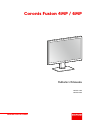 1
1
-
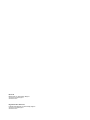 2
2
-
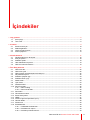 3
3
-
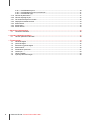 4
4
-
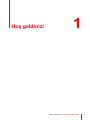 5
5
-
 6
6
-
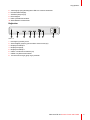 7
7
-
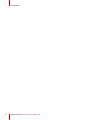 8
8
-
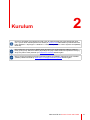 9
9
-
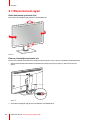 10
10
-
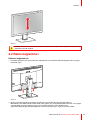 11
11
-
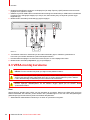 12
12
-
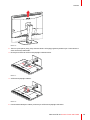 13
13
-
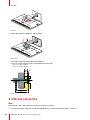 14
14
-
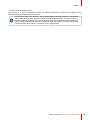 15
15
-
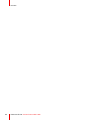 16
16
-
 17
17
-
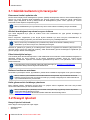 18
18
-
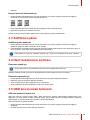 19
19
-
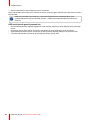 20
20
-
 21
21
-
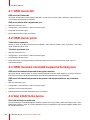 22
22
-
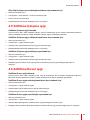 23
23
-
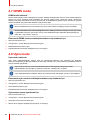 24
24
-
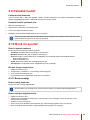 25
25
-
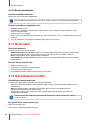 26
26
-
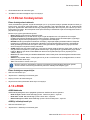 27
27
-
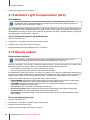 28
28
-
 29
29
-
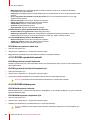 30
30
-
 31
31
-
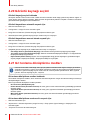 32
32
-
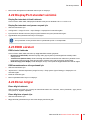 33
33
-
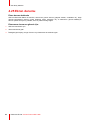 34
34
-
 35
35
-
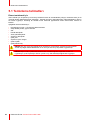 36
36
-
 37
37
-
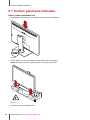 38
38
-
 39
39
-
 40
40
-
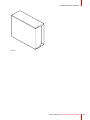 41
41
-
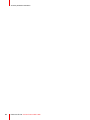 42
42
-
 43
43
-
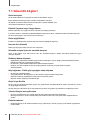 44
44
-
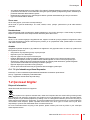 45
45
-
 46
46
-
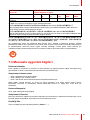 47
47
-
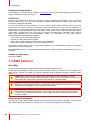 48
48
-
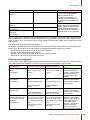 49
49
-
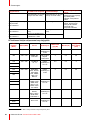 50
50
-
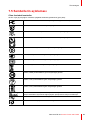 51
51
-
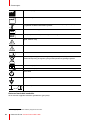 52
52
-
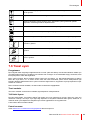 53
53
-
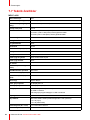 54
54
-
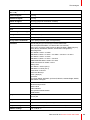 55
55
-
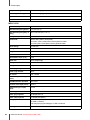 56
56
-
 57
57
-
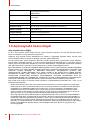 58
58
-
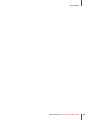 59
59
-
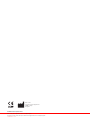 60
60
Barco Coronis Fusion 4MP MDCC-4430 Kullanici rehberi
- Tip
- Kullanici rehberi
İlgili makaleler
-
Barco Coronis Fusion 6MP MDCC-6430 Kullanici rehberi
-
Barco Coronis Fusion 6MP LED (MDCC-6330) Kullanici rehberi
-
Barco Coronis Fusion 4MP (MDCC-4430) Kullanici rehberi
-
Barco Nio Color 3MP (MDNC-3421) Kullanici rehberi
-
Barco Nio Color 2MP (MDNC-2123 Option EM) Kullanici rehberi
-
Barco Nio Color 2MP (MDNC-2123 Option DE) Dental Kullanici rehberi
-
Barco Coronis 5MP LED (MDCG-5221) Kullanici rehberi
-
Barco MXRT-4500 China Kullanici rehberi
-
Barco MXRT-7600 Kullanici rehberi
-
Barco Coronis Uniti (MDMC-12133) Kullanici rehberi